一、镜像文件准备
请提前准备好 Linux的 ISO 镜像文件
二、在VMware中安装Linux
1.打开VMware软件,点击创建新的虚拟机
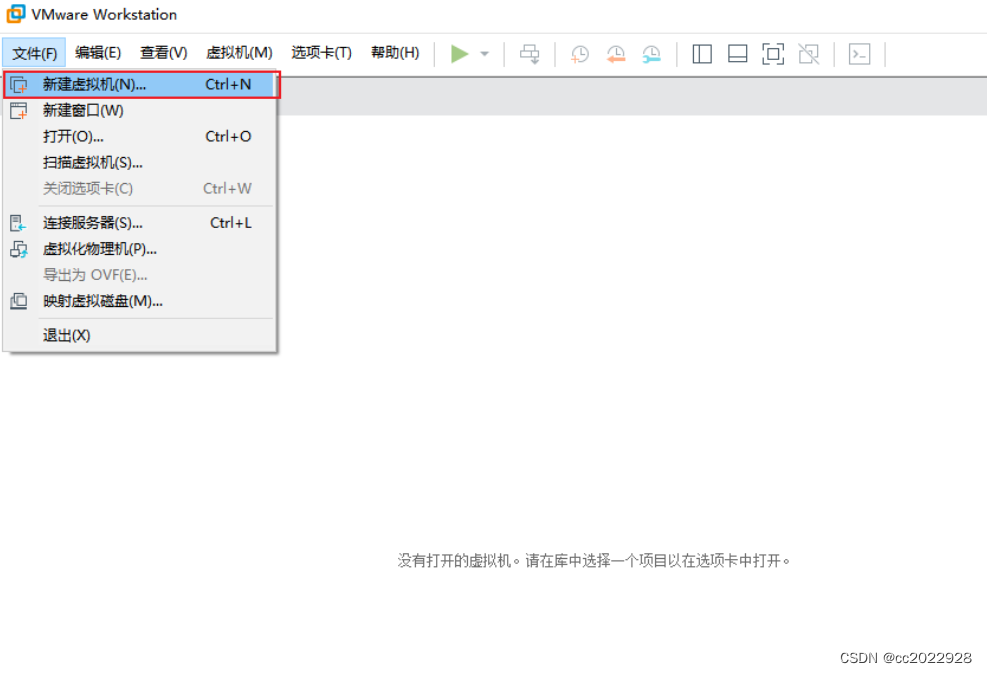
2.选择典型配置后点击下一步

3.选择稍后安装操作系统
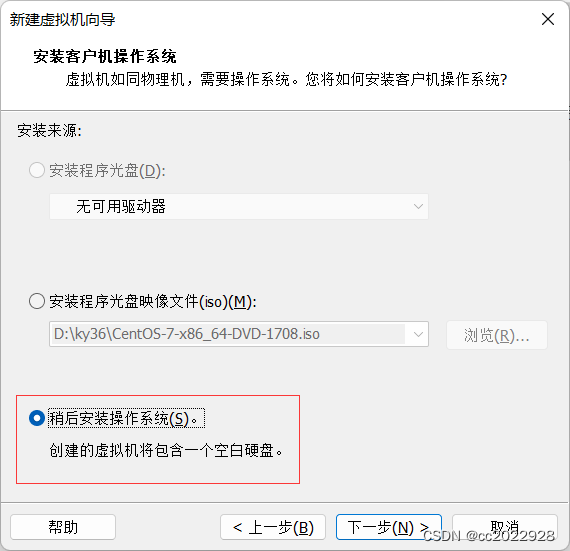
4.选择Linux操作系统,版本选择CentOS 7 64位

5.自定义你的虚拟机名称,选择安装的位置

6.分配磁盘大小(建议不要太小)

7.点击自定义硬件

8.配置内存大小和处理器数量


9.在VMware中配置镜像文件

三、进入Linux 安装界面
1.开启虚拟机

2.选择第一个安装CentOS7

3.等待系统响应

4.选择语言

5.安装系统软件(桌面和开发工具)后点击开始安装


6.等待系统安装,设置root(管理员)和用户账号和密码



7.完成后点击重启

8.接受许可协议后点击完成配置



9.用户登录选择未列出,登入root账户,输入账号和密码



10.完成Linux系统的安装

虚拟机网络三种模式
仅主机模式
不可以上网,是一个封闭的网络
需要虚拟机和真机vm1网卡在同一个网段
NAT模式
可以上网
需要虚拟机和真机vm8网卡在同一个网段
桥接模式
可以上网
虚拟机和真机互通
需要虚拟机和真机网卡处于同一个网段




 本文详细指导如何在VMware中使用CentOS7ISO镜像安装Linux系统,包括创建虚拟机、配置硬件、选择网络模式(仅主机、NAT、桥接),以及安装过程中的步骤和注意事项。
本文详细指导如何在VMware中使用CentOS7ISO镜像安装Linux系统,包括创建虚拟机、配置硬件、选择网络模式(仅主机、NAT、桥接),以及安装过程中的步骤和注意事项。

















 21万+
21万+

 被折叠的 条评论
为什么被折叠?
被折叠的 条评论
为什么被折叠?








